In diesem Artikel
Ausdrucken, was Sie auf dem Bildschirm sehen
Zusätzlich zu den verschiedenen verfügbaren Reports können Sie mit Banana Buchhaltung alles, was Sie in irgendeiner Tabelle auf dem Bildschirm sehen ausdrucken. Sie verwenden hierzu einfach den Menübefehl Datei > Ausdrucken.
Seitenansicht
Alle Ausdrucke der buchhalterischen Unterlagen können Sie in die Formate PDF, HTML, und MS Excel speichern und in die Zwischenablagen kopieren, sodass auch nachher noch darauf zugegriffen werden kann.

Ausdrucken
Diese Schaltfläche ruft das Dialogfenster Drucker einrichten von Windows auf: Die ausgeführten Auswahlen sind nur für die gegenwärtige Arbeit gültig. Dauerhafte Bearbeitungen müssen über das Kontrollfeld von Windows durchgeführt werden.
Das horizontale oder vertikale Ausdrucken wird hingegen im Seiten-Format eingerichtet und ist für jede Ansicht verschieden.
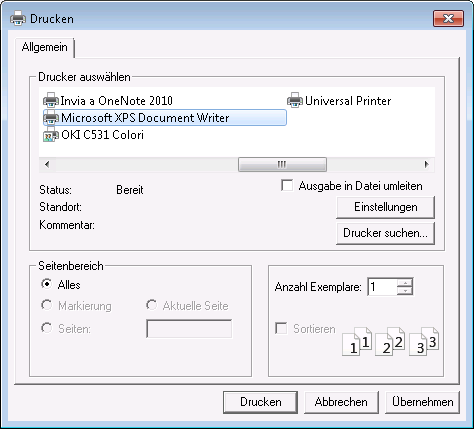
Nur ausgewählte Zellen ausdrucken
Wenn Sie eine Auswahl von Zellen in der Tabelle haben, ist die Option Markierung aktiviert, und die Vorschau und der Druck gelten nur für die ausgewählten Zellen. Um die gesamte Tabelle zu drucken, ist die Option 'Markierung' zu deaktivieren.
Seitenformat
Das Seitenformat wird von den Druckeinstellungen übernommen. Um die Seitengrösse zu ändern oder anzupassen, müssen Sie sich mittels Schaltfläche Einstellungen in den Druckeinstellungen begeben und das gewünschte Format (z.B. A4) auswählen. Falls Sie beispielsweise das Format A4 bereits festgelegt haben, müssen Sie es erneut auswählen, damit die Seitengrösse angepasst wird.
In andere Formate exportieren
Der Ausdruck kann in verschiedene Formate exportiert werden:
- PDF
Das Format, das die Eigenschaften des Drucks beibehält. - Html / Excel / Latex
Formate für die Übertragung von Daten in andere Programme.
Schaltfläche 'In die Zwischenablage kopieren'
Der gesamte Bericht wird in die Zwischenablage kopiert, so dass man ihn in Excel oder anderen Programmen in den folgenden Formaten einfügen kann:
- Text
- Html (mit Formatierungsstilen).
Druckeinstellungen
Durch Anklicken auf das Zahnrad-Symbol gelangt man:
- Wenn es sich um eine Tabelle handelt, zum Druckeinstellungendialog.
- Wenn es sich um einen Bericht handelt, auf den spezifischen Dialog für den Bericht.
Es kann auch die Seitennummerierung bearbeitet werden.
Probleme mit dem Ausdruck
- Wenn die Druckvorschau langsam ist, liegt das daran, dass der Standarddrucker nicht verfügbar ist.
- Es ist wichtig, den aktualisierten Druckertreiber zu verwenden.
Buchhalterische Ausdrucke
Die Erläuterungen zu den Ausdrucken finden Sie auf den folgenden Seiten: